 用紙がうまく送られない/「用紙なし」のエラーが発生する
用紙がうまく送られない/「用紙なし」のエラーが発生する

-
チェック1 用紙がセットされているか確認してください
-
チェック2 次のことに注意して用紙をセットしてください
-
用紙を複数枚セットするときは、用紙の端をそろえてからセットしてください。
-
用紙を複数枚セットするときは、最大積載枚数を超えないようにしてください。
ただし用紙の種類やご使用の環境(高温・多湿や低温・低湿の場合)によっては、正常に紙送りできない場合があります。この場合は、セットする枚数を最大積載枚数の半分以下に減らしてください。
-
印刷の向きに関わらず縦向きにセットしてください(往復はがきを除く)。
-
後トレイに用紙をセットするときは、印刷したい面を表にして、左右の用紙ガイドを用紙の両端に合わせてください。
-
カセットには普通紙のみセットできます。
-
カセットに用紙をセットするときは、印刷したい面を裏にして、左右の用紙ガイドと手前の用紙ガイドを用紙の端に合わせてください。
-
-
チェック3 厚い用紙や反りのある用紙などを使用していないか確認してください
-
チェック4 はがきや封筒をセットする場合は、次のことに注意してください
-
はがき、往復はがきが反っていると、最大積載枚数以内の枚数をセットしていても、うまく送られないことがあります。
はがき、往復はがきは、郵便番号欄が下にくるように後トレイにセットしてください。
-
封筒に印刷するときは「後トレイに封筒をセットする」を参照し、印刷前に準備をしてください。
準備ができたら、プリンターに縦置きでセットしてください。横置きにすると、正しく送られません。
-
-
チェック5 セットした用紙と、用紙の種類やサイズの設定が合っているか確認してください
-
チェック6 後トレイに異物が入っていないか確認してください
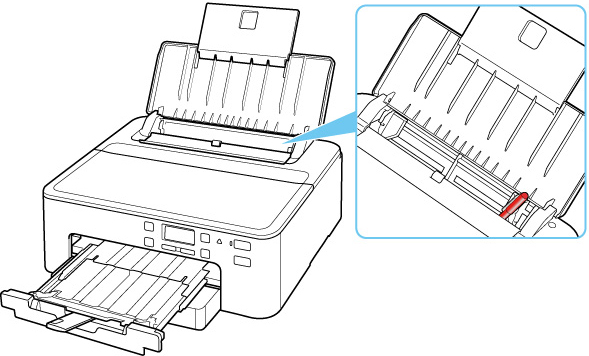
紙片が入っている場合は、「用紙がつまったときのサポート番号」を参照してください。
後トレイに物が入っている場合は、かならず本体の電源を切り、電源プラグをコンセントから抜いて、落としたものを取り除いてください。
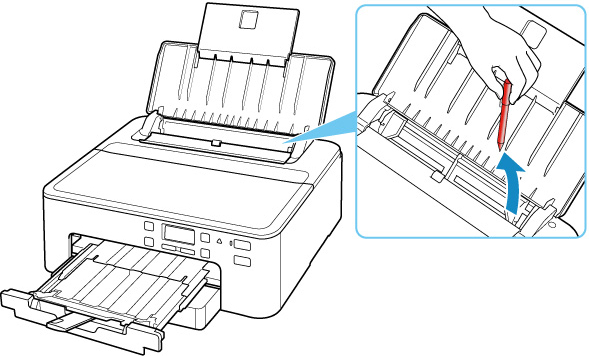
 参考
参考-
給紙口カバーを開けた場合は、ゆっくりと閉じてください。
-
-
チェック7 給紙ローラーのクリーニングを行ってください
 参考
参考-
給紙ローラーのクリーニングは給紙ローラーが磨耗しますので、必要なときのみ行ってください。
-
-
チェック8 カセットから用紙が複数枚排紙されるときは、カセットの内部を清掃してください
カセットの内部の清掃については、以下を参照してください。
-
チェック9 搬送ユニットカバーと背面カバーが正しく取り付けられているか確認してください
搬送ユニットカバーと背面カバーの位置については、「背面」を参照してください。
上記の対処を行っても解決しない場合は、キヤノンホームページから修理のお申し込み、もしくはパーソナル機器修理受付センターに修理をご依頼ください。
詳しくは、『設置・基本操作マニュアル』の「お問い合わせの前に」を参照してください。

